Vytváření a úprava měřidel
Základní přehled
Tato kapitola popisuje, jak vytvořit nové měřidlo, upravit existující měřidlo a nastavit jeho vlastnosti.
Vytvoření nového měřidla
Postup
- Klikněte na záložku Měřidla.
- Použijte tlačítko Přidat měřidlo.
Ukázka prostředí aplikace:
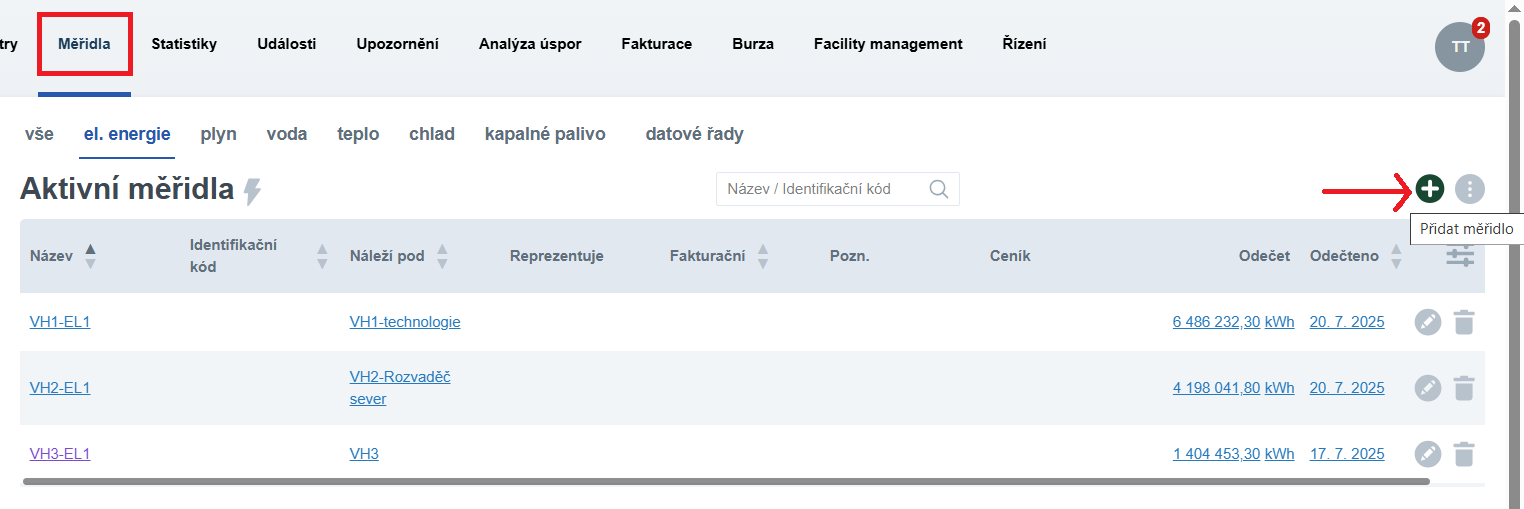
Informace o měřidle
| Pole | Popis |
|---|---|
| Název | Libovolný název pro snadnou orientaci. |
| Externí ID | Evidenční číslo z jiného systému. |
| Měřidlo náleží pod | Objekt (budovu, areál), pod který patří. |
| Datum instalace | Datum uvedení do provozu. |
| Cejchování platí do | Datum, do kdy je platné ověření měřidla (cejchování). |
| Identifikační kód | Interní identifikátor nebo sériové číslo. |
| Typ měřidla | Značka / typ měřidla uvedený na štítku zařízení. |
| Registrační kód | EAN odběrného místa nebo jiný kód. |
| Počet číslic displeje | Počet číslic na displeji měřidla. |
Typ měřidla a typ měření
| Nastavení | Popis |
|---|---|
| Spotřeba | Zaznamenává odběr. |
| Výroba | Zaznamenává výrobu. |
| Odečty | Ruční nebo automatické odečítání. |
| Profily | Detailní intervalová data. |
| Poznámka: Po uložení měřidla nelze změnit typ z odběrového na výrobní ani obráceně. Stejně tak nelze měnit Odečty / Profily. |
|---|
Statistická role měřidla
Měřidlu lze nastavit, zda se promítá do celkových statistik.
| Volba | Popis |
|---|---|
| Reprezentuje celkový odběr objektu | Pro jeden objekt může být označeno vždy pouze jedno měřidlo. |
| Měřidlo se neprojeví v celkových statistikách | Nebude zahrnuto do statistik ani grafů. |
Další možnosti závisí na typu měřidla (energie, voda, teplo…) a na tom, zda se jedná
o spotřební nebo výrobní měřidlo.
Pokud je u měřidla nastaven jeho konkrétní účel, lze ve statistikách zobrazit například spotřebu elektřiny pro napájení vzduchotechniky, spotřebu vody pro teplou užitkovou vodu nebo tepla pro ohřev TUV.
Ukázka z prostředí aplikace - nastavení u tepla:
Tabulka: Přehled možností dle média
| Médium | Napájení vzducho-techniky | Pro vzducho-techniku | Napájení chlazení | TUV | Dešťová voda | Ohřev TUV | Reprezentuje celkový odběr | Neprojeví se ve statistikách |
|---|---|---|---|---|---|---|---|---|
| el. energie | ✔️ | ✔️ | ✔️ | ✔️ | ||||
| plyn | ✔️ | ✔️ | ||||||
| voda | ✔️ | ✔️ | ✔️ | ✔️ | ||||
| teplo | ✔️ | ✔️ | ✔️ | ✔️ | ||||
| chlad | ✔️ | ✔️ | ✔️ | |||||
| ITN | ✔️ | ✔️ | ||||||
| kapalné palivo | ✔️ | ✔️ | ||||||
| výroba | ✔️ |
Transformace dat a jednotka
Slouží pro koeficienty a posuny při přepočtu hodnot:
| Pole | Popis |
|---|---|
| Koeficient | Přepočet na jinou jednotku. |
| Posun | Korekce naměřených hodnot. |
| Jednotka | Konečná jednotka (kWh, m³…). |
Koeficient převodu se používá pro převod dat, která jsou zadávána například technikem při odečítání energií v budově.
| Příklad: V objektu došlo k instalaci nového měřidla s automatickým odečtem. Po vytvoření měřidla v Enectivě a nastavení importu jsem si všiml, že příchozí data jsou 1000 krát větší než skutečné hodnoty na měřidle. Upravím tedy koeficient převodu na 0,001 a tím zajistím, že zobrazená spotřeba v Enectivě odpovídá reálné spotřebě. |
|---|
Ukázka z prostředí aplikace - nastavení transformace dat a jednotek
Automatický import dat
Tato sekce slouží k nastavení, zda budou data z měřidla do systému Enectiva importována automaticky z externího zdroje.
Pokud měřidlo nemá automatický import dat, ponechte možnost „bez automatického importu“.
Ukázka z prostředí aplikace - bez automatického importu
Pokud je měřidlo napojeno na automatický import dat, vyberte odpovídající zdroj dat importu a zkontrolujte nastavení Import ID.
Ukázka z prostředí aplikace - nastavení automatického importu
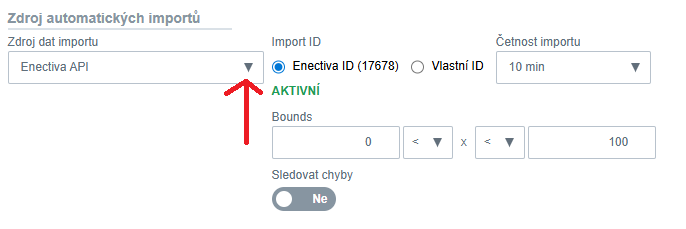
| Nastavení | Popis |
|---|---|
| Import ID | Identifikace pro automatické načítání |
| Četnost importu | Interval (např. každých 10 min). |
| Meze (Bounds) | Hodnoty mimo rozsah se ignorují. |
Nastavení hranic hodnot pro automatické importy
Při vytváření nebo úpravě měřidla či datové řady s automatickým importem hodnot je možné nastavit hraniční hodnoty pro importovaná data.
U každého měřidla s automatickým importem lze definovat dolní a/nebo horní hranici.
Hodnoty mimo tyto hranice nebudou importovány a budou evidovány jako odmítnuté importy.
Příklady nastavení hranic:
| 0 < x | Hodnoty musí být kladné. |
|---|---|
| x ≤ 100 | Hodnoty musí být menší nebo rovny 100 |
| 0 < x ≤ 100 | Hodnoty musí být kladné a menší nebo rovno 100 (např. relativní vlhkost). |
Ostatní
K měřidlu je možné napsat poznámku a zadat jeho adresu/GPS.
Cena a spotřeba
U spotřebního měřidla lze nastavit, zda je fakturační.
Označení měřidla jako fakturační slouží k tomu, aby hodnoty z tohoto měřidla byly použity při výpočtu nákladů v části Fakturace.
Postup
- V části Cena a spotřeba zvolíte „ano – měřidlo je fakturováno“.
Ukázka z prostředí aplikace
- Nebo později při úpravách měřidla v záložce Ceník a fakturace pomocí volby Označit jako fakturační.
Po vytvoření nebo provedení úprav nezapomeňte změny uložit pomocí tlačítka Uložit měřidlo resp. Aktualizovat měřidlo.